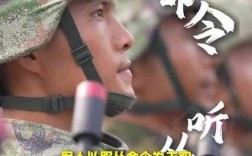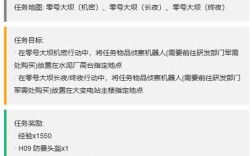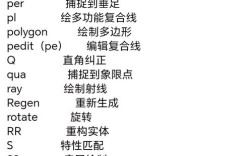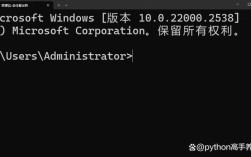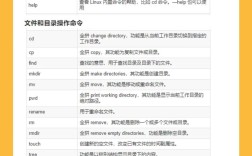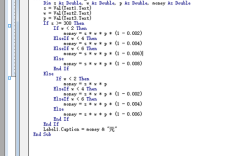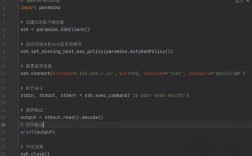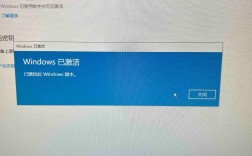在IntelliJ IDEA中使用命令行执行Maven命令(即idea命令行mvn)是许多Java开发者的日常需求,尤其是在需要快速构建、测试或部署项目时,虽然IDEA提供了内置的Maven工具窗口,但命令行操作往往更高效,尤其是在自动化脚本或CI/CD流程中,以下是详细的操作指南和注意事项。
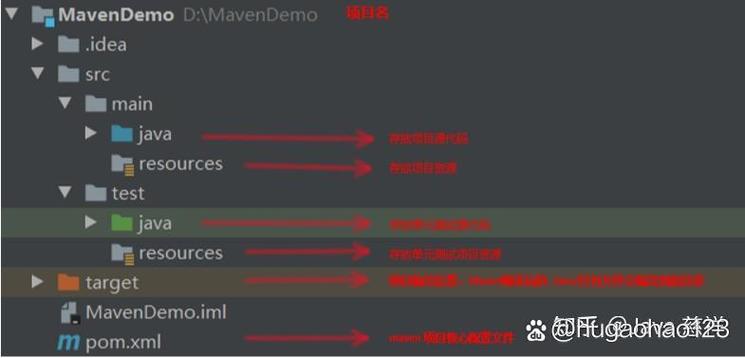
确保你的系统已安装Maven并配置了环境变量,打开终端(Windows下为CMD或PowerShell,macOS/Linux下为Terminal),输入mvn -v检查是否安装成功,若未安装,需从Maven官网下载并配置JAVA_HOME和MAVEN_HOME环境变量,并将%MAVEN_HOME%\bin(Windows)或$MAVEN_HOME/bin(macOS/Linux)添加到PATH变量中。
在IDEA中,有两种方式执行Maven命令:一是直接使用系统终端,二是通过IDEA集成的终端,推荐使用后者,因为IDEA的终端会自动加载当前项目的Maven配置(如settings.xml),避免环境不一致的问题,打开IDEA,右下角点击“Terminal”标签或通过快捷键Alt+F12(Windows/Linux)或Cmd+T(macOS)打开内置终端。
执行Maven命令的基本格式为mvn [目标] [选项]。mvn clean install会清理项目并打包安装到本地仓库,以下是常用命令及其作用:
| 命令 | 作用 | 示例 |
|---|---|---|
clean |
清理项目编译文件 | mvn clean |
compile |
编译源代码 | mvn compile |
test |
运行测试用例 | mvn test |
package |
打包项目(生成JAR/WAR) | mvn package |
install |
安装到本地仓库 | mvn install |
deploy |
部署到远程仓库 | mvn deploy |
dependency:tree |
查看依赖树 | mvn dependency:tree |
在IDEA终端中执行命令时,若项目包含多个模块(Maven多模块项目),需先进入模块目录再执行命令,或在命令中指定模块路径(如mvn clean -pl module-name),IDEA允许自定义Maven配置:进入File > Settings > Build Tools > Maven,可修改Maven home路径、settings.xml文件位置及本地仓库地址,确保与命令行环境一致。
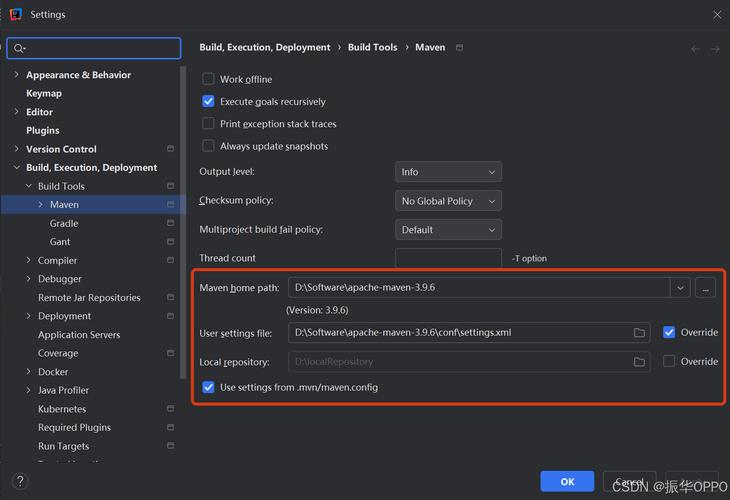
如果遇到“mvn不是内部或外部命令”的错误,需检查Maven环境变量是否配置正确;若出现依赖下载失败,可能是网络问题或settings.xml中镜像配置有误,IDEA的Maven工具窗口(右侧Maven标签)也可查看依赖和执行目标,但命令行更适合批量操作或与脚本结合。
相关问答FAQs:
-
问:在IDEA终端执行Maven命令时,如何指定不同的JDK版本?
答:可通过-Dmaven.compiler.source和-Dmaven.compiler.target参数指定JDK版本,例如mvn clean compile -Dmaven.compiler.source=11 -Dmaven.compiler.target=11,确保IDEA项目的Project Structure中SDK配置与命令行一致,避免版本冲突。 -
问:为什么在IDEA终端执行
mvn install时,依赖下载速度很慢?
答:默认情况下,Maven从中央仓库下载依赖,速度可能较慢,可在settings.xml中配置国内镜像(如阿里云镜像),在<mirrors>标签下添加: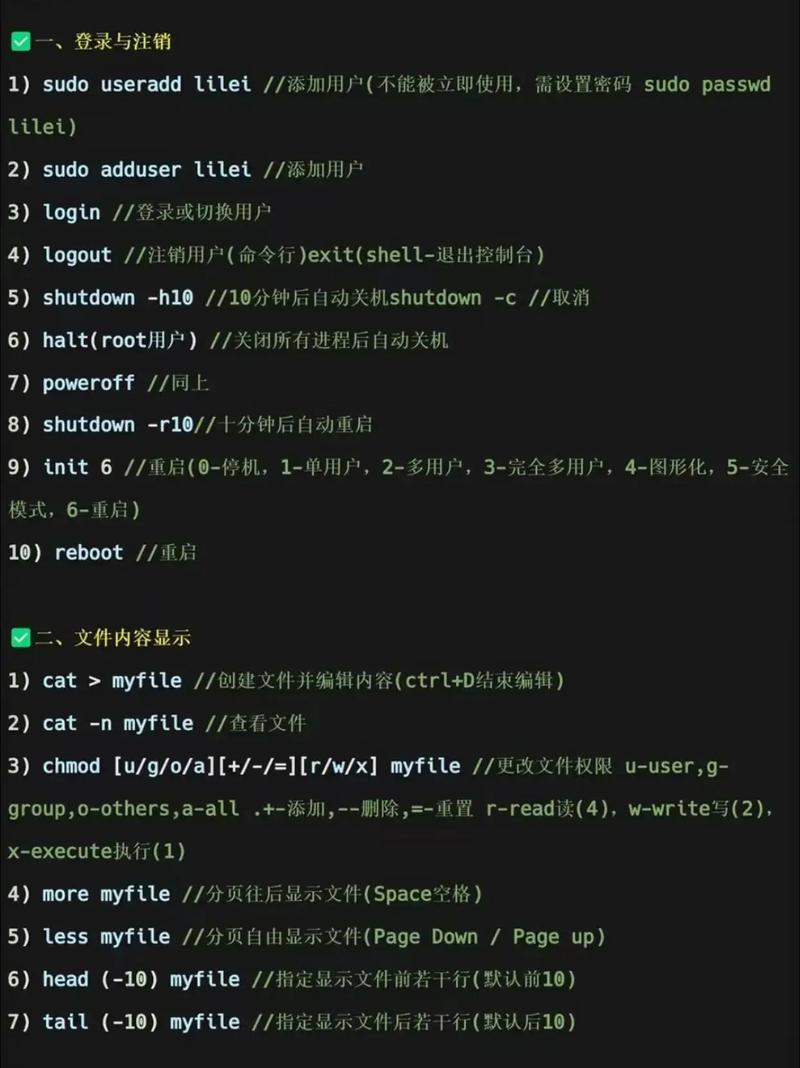 (图片来源网络,侵删)
(图片来源网络,侵删)<mirror> <id>aliyun</id> <url>https://maven.aliyun.com/repository/public</url> <mirrorOf>central</mirrorOf> </mirror>保存后重新执行命令,下载速度会显著提升。